MAGIX Movie Studio 2025中文版是一款功能齐全、专业实用的视频编辑软件,这款软件采用了非常灵活的操作界面,相关用户在这里能够轻轻松松进行视频编辑、美化等一系列操作,能够很好的满足了相关用户的使用需求。此外,该软件还加入了1500多种视频特效,相关用户可以根据自己的想法创意将一系列特效合理的运用到视频中去,势必使得视频变得极具特色。
相关用户通过MAGIX Movie Studio 2025中文版还可以根据自己的操作习惯自定义工作空间的大小和位置,这样一来就能够使得用户操作更加得心应手,使得效率大幅度提升。另外,该软件由于是最新版本,自然而然还有了相应的提升,比如说:优化了软件界面、提升了软件速度以及加入了一系列便捷功能,简直不要太贴心了。
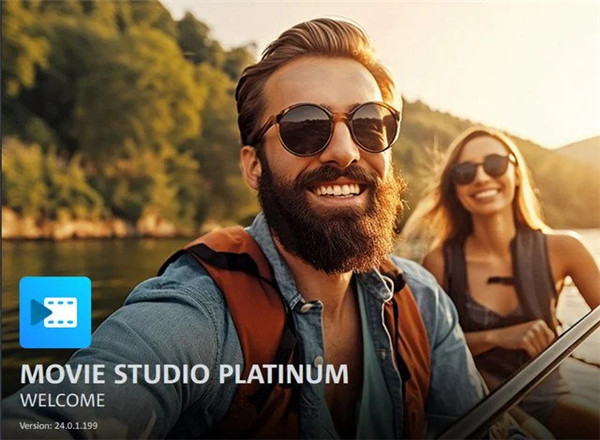
功能特色
一、【视频编辑 - 始终直观且用户友好】
1、灵活的程序界面
使用详细的时间线进行逐帧视频编辑或故事板模式以获得更高的清晰度。轻松自定义工作空间的大小和位置以适应您自己的工作流程。在独特的多格式时间轴中,您可以在每个轨道上自由排列视频、音频和照片媒体。
2、多样化的编辑工具
使用“拆分”、“删除开头”或“拆分电影”等实用工具,您可以选择最适合您的确切工作流程。您还可以使用键盘快捷键激活任何工具。一个特别的亮点:只需按一下按钮,您就可以自动关闭电影中各个视频之间的所有间隙。
3、编辑向导
Wizards 为整个工作流程提供帮助,从媒体传输到将完成的电影刻录到 DVD。编辑和电影模板甚至可以让您跳过耗时的剪辑。选择模板、添加材料、选择场景——就是这样!
4、显卡支持 Movie Studio 的核心是 INFUSION 引擎 3:它始终支持流畅的工作,即使对于具有大量效果和色彩校正工作的复杂项目也是如此。这得益于 GPU 对 Intel、NVIDIA 和 AMD 的当前显卡的支持
5、多机位编辑
多台摄像机同时拍摄的理想解决方案:在多机位代码中,您只需单击摄像机即可定义应显示的记录以及何时显示 - Movie Studio 会在您工作时自动剪切。这可以节省您在进行原始剪辑和添加不同角度时的时间,从而为您的电影带来专业的触感
二、【优化视频并调整颜色以营造合适的氛围】
1、图像稳定
无论是由于强风、缺少三脚架,还是拍摄过程中的动画动作,都容易拍出晃动的画面。但是由于 VEGAS 的集成视频稳定功能,您可以快速有效地减少抖动的画面。
2、色彩校正
黑暗的视频或褪色的颜色?全自动或手动修改亮度、对比度和颜色 - Platinum 和 Suite 版本甚至允许您有选择地处理单个颜色范围。
3、自动射击匹配
想要重现您最喜欢的电影的外观或平衡各个片段的曝光?只需单击几下,您就可以将颜色、亮度和对比度级别与参考视频进行匹配
三、【使用多达 1,500 种效果和创意工具 】
1、超过一百万个内容项目:您的音乐、素材和动画库!
无论您需要音乐、音效、素材或动画,MAGIX Content都提供了无限的免版税高清视频和音频文件。最重要的是,由于我们与Storyblocks的合作,您可以无限期地访问任何项目、任何类型的出版物的所有内容,而无需担心使用权。
2、动画旅行路线
使用MAGIX Travel Maps立即创建可爱的动画旅行路线。有许多可用的设计元素,包括不同的车辆、头像和位置、可定制的地图布局、飞入动画等等。
此外,您还可以通过照片和标题展示旅途中的所有站点。带着你的观众一起去旅行吧!
3、超过 650 个标题和过渡
从各种高品质字体中进行选择,为您的电影添加个人风格,并使用不同的淡入淡出来创建各种过渡。访问 15 个动态标题动画模板,以创建完美的视频介绍。
4、轻松设计分屏和动画
使用易于使用的手柄直接在视频监视器中调整视频的位置和大小,以创建自定义分屏和视频拼贴。多功能旋转点使您可以轻松地为动态运动设置动画
5、动态慢动作和快动作
加快或减慢镜头,为您的电影提供独特的动态或强调细节。Movie Studio 在图像之间创建新的中间帧,因此即使帧速率较低的视频也可以在慢动作中流畅播放。
6、图层蒙版
使用图层蒙版从多个视频中创建令人印象深刻的效果、过渡、淡入淡出和图像合成。从平滑过渡和图形形状中进行选择
安装激活教程
1、在开心电玩软件园下载并解压,如图所示
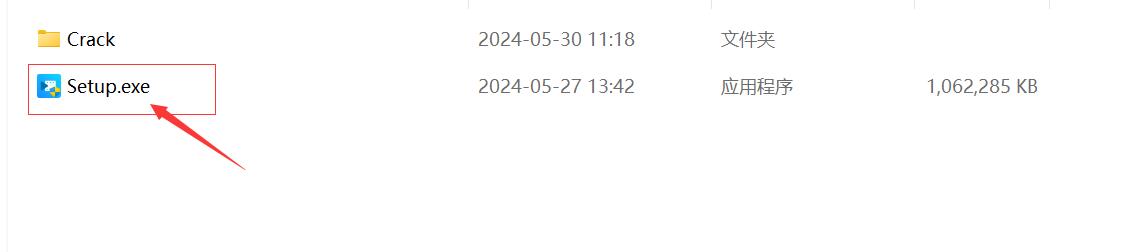
2、安装程序,点击chagen更改默认设置
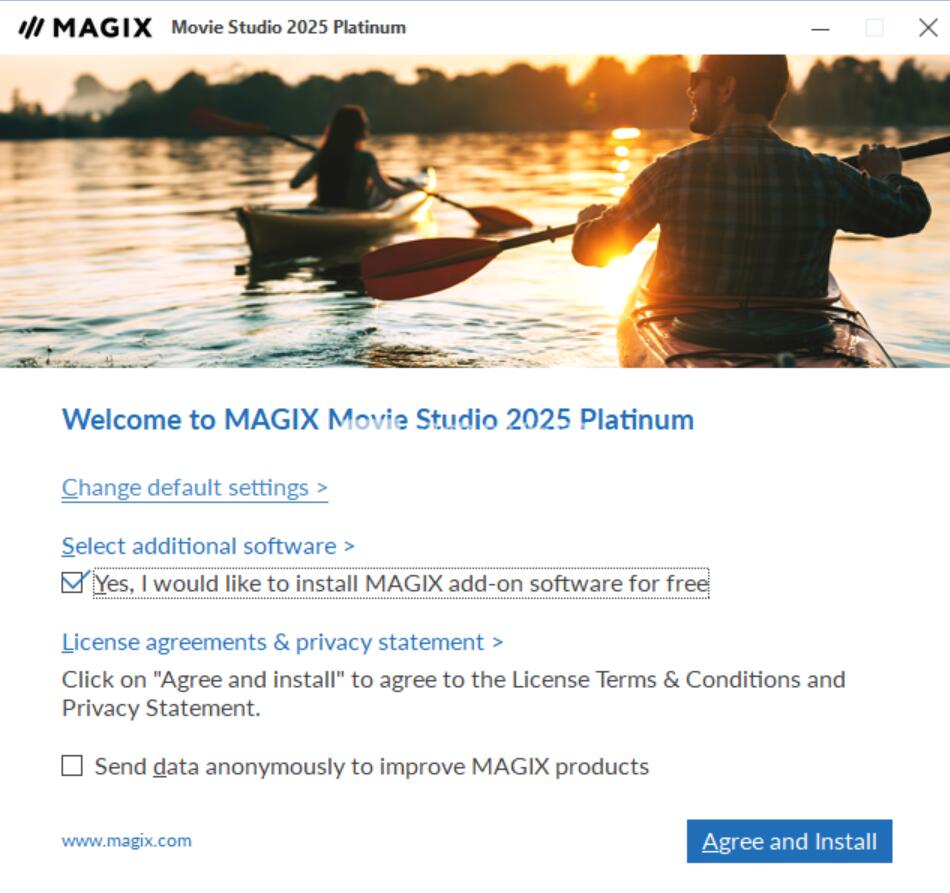
3、安装目录
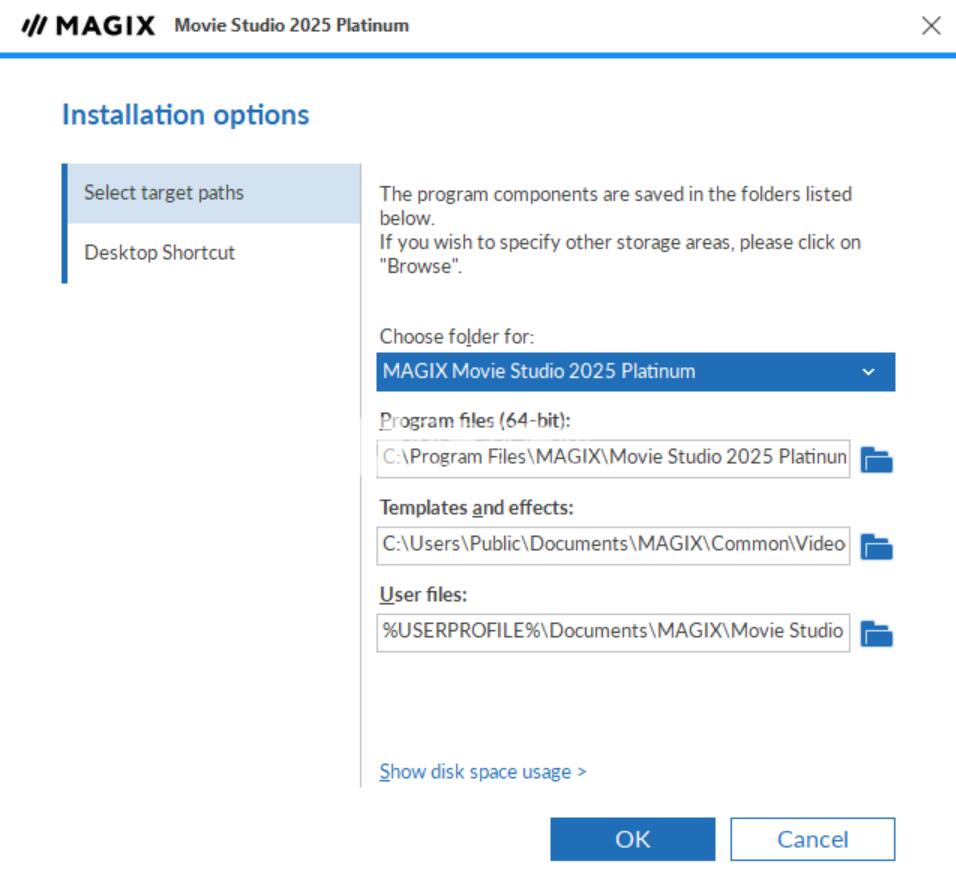
4、安装软件,完成后不要启动,将文件复制到安装文件夹中,替换
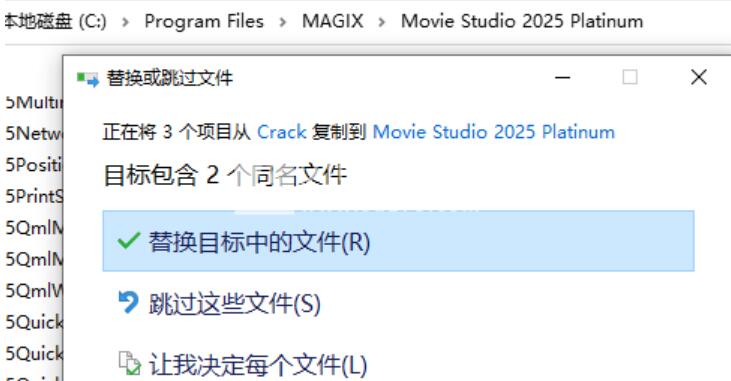
怎样导入视频
1、首先打开movie studio软件,并按Ctrl+N以此来新建一个对应项目工程
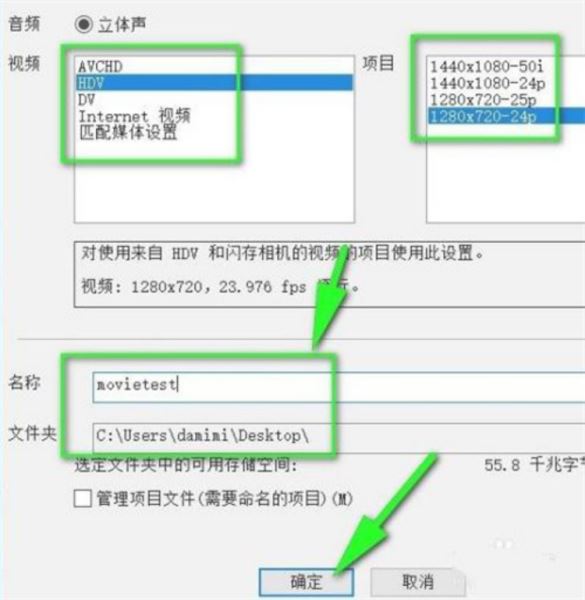
2、然后点击项目面板的“添加媒体”按钮即可开始添加视频了
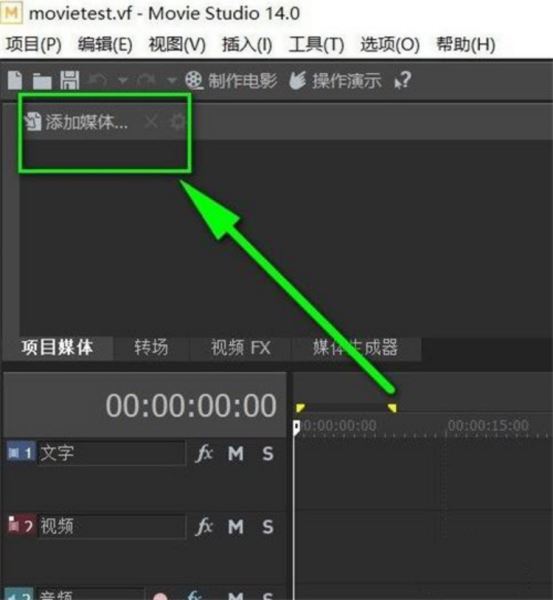
3、而在movie studio项目面板中还可以选中不要的视频并点击叉号删除掉哦
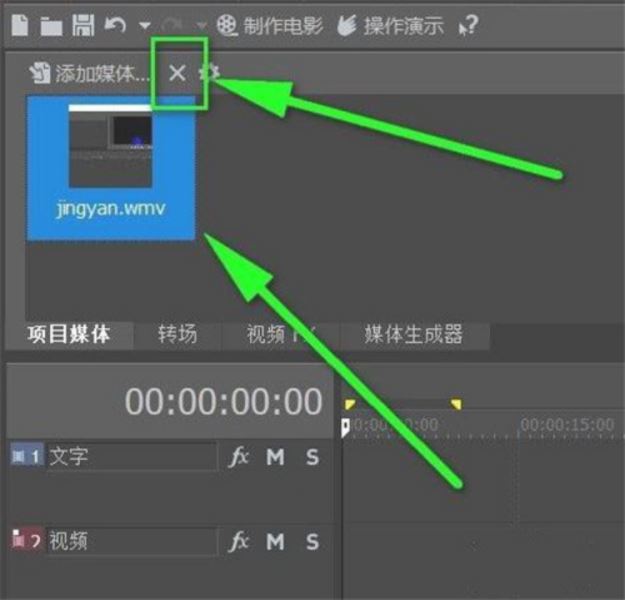
4、如图,视频直接拖动到下边即可自定义编辑和剪辑啦
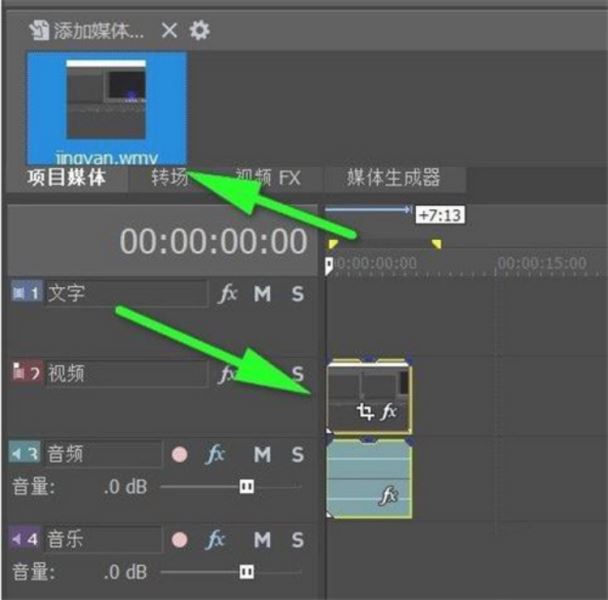
5、接着,便是要将编辑好的视频导出保存到电脑设备上了。所以可以点击“制作电影”这个按钮开始渲染导出
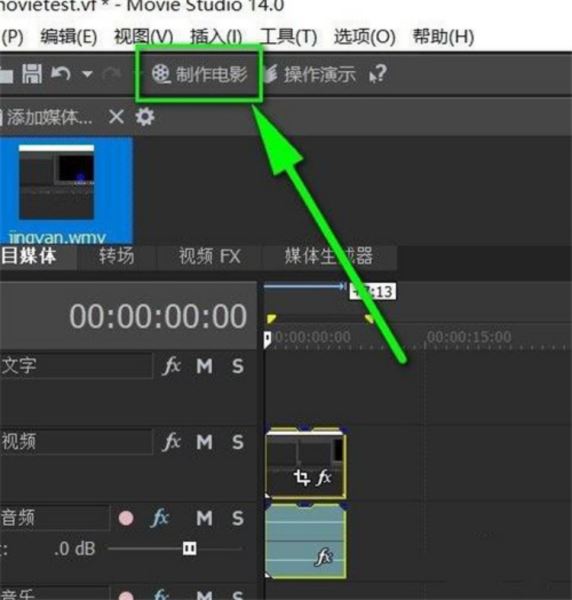
6、如图,接着在弹出窗口中点击这个选项把视频保存到本地电脑设备中
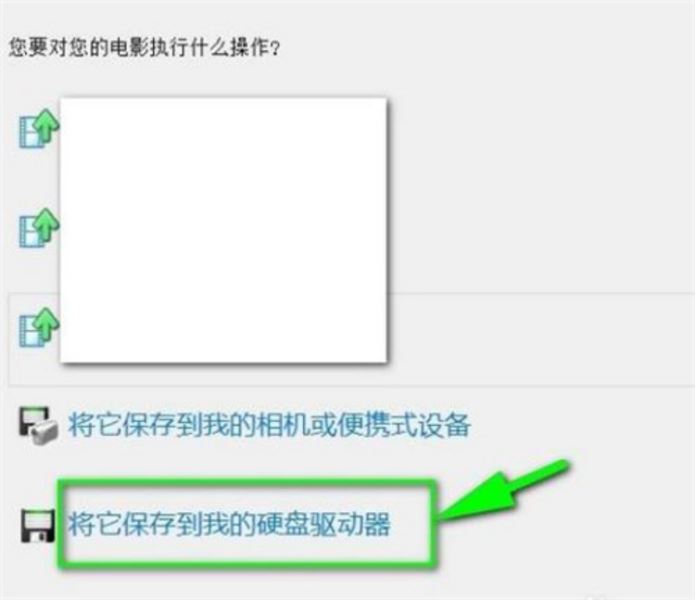
7、在此可以自己手动定义视频名称格式然后开始渲染即可
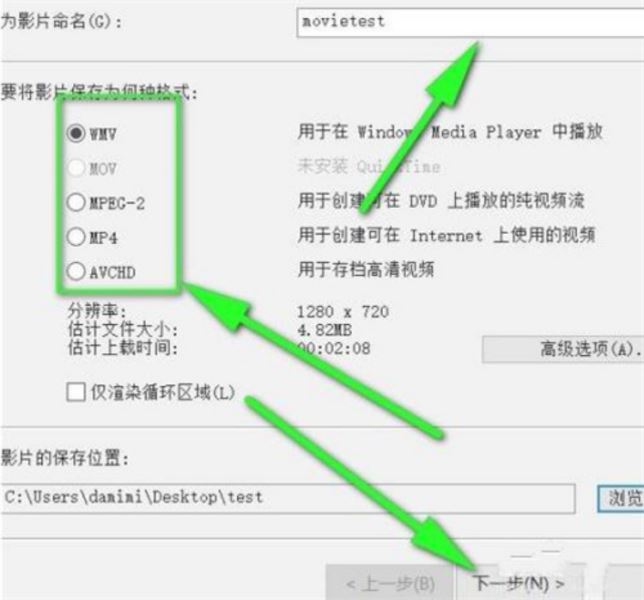
8、最后就是在渲染视频素材了,耐心点去等待视频渲染完成便可以看到编辑好的视频啦
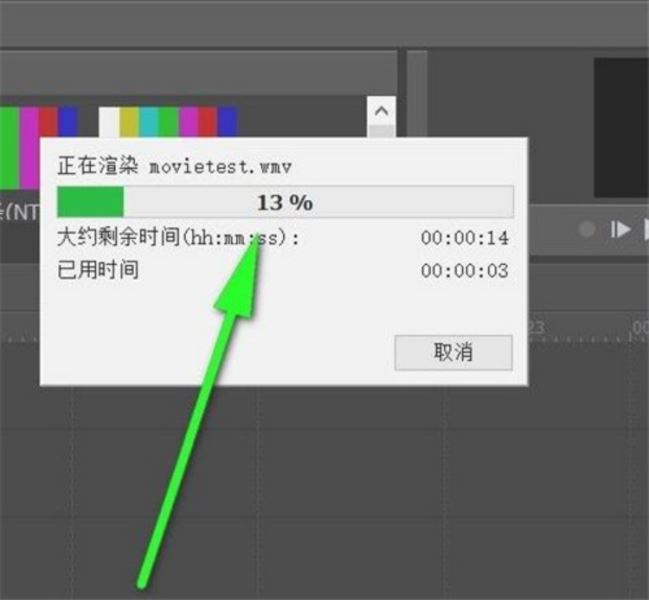
系统要求
您需要 Microsoft Windows 11 或 Windows 8 的 64 位版本
处理器:2.4 GHz(2.8 GHz 或更高的四核处理器)
可用驱动器空间:2 GB 用于程序安装
RAM:4 GB 或更高(8K 推荐 8 GB)
显卡:板载,最小。分辨率 1280 x 1024、512 MB VRAM 和 DirectX 11 支持
示例:Intel Graphics HD 630、NVIDIA Geforce GTX 1050、AMD Radeon RX470
程序语言:英语
Internet 连接:需要注册和验证程序以及某些程序功能。













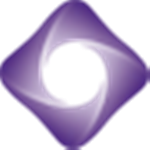

























 浙公网安备 33038202002266号
浙公网安备 33038202002266号